- 公開日:
iPhoneでテキスト経由でカレンダー招待を送る方法
iPhoneでカレンダーの予定を共有する方法を紹介します。
Googleカレンダーを使用して、テキストメッセージを介して友人や家族に招待を送る手順を解説します。
PCで共有リンクを取得する
Googleカレンダーの共有リンクのURLは、スマホのブラウザやアプリからではコピーできません。
PCでGoogleカレンダーにアクセスして、URLを取得しましょう。
予定を選択する
Googleカレンダーにアクセスし、共有したい予定(例: 誕生日パーティー)を選択します。
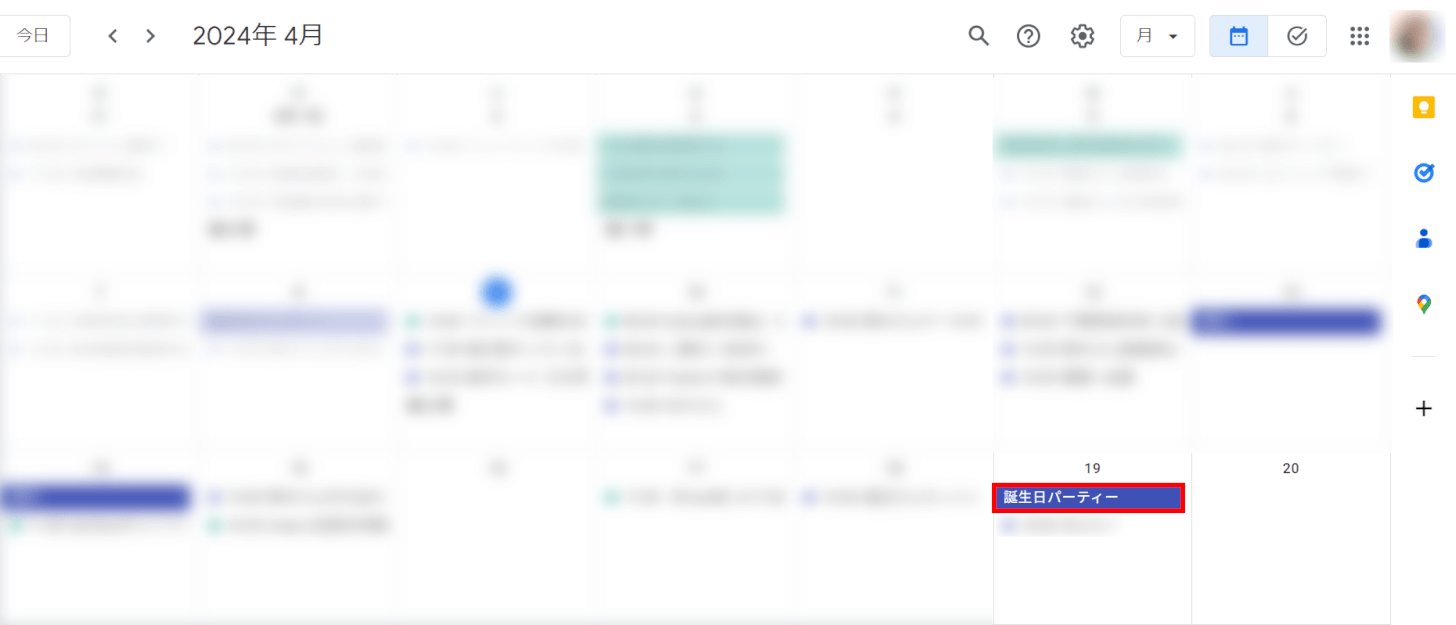
リンクで招待を押す
「リンクで招待」ボタンを押します。
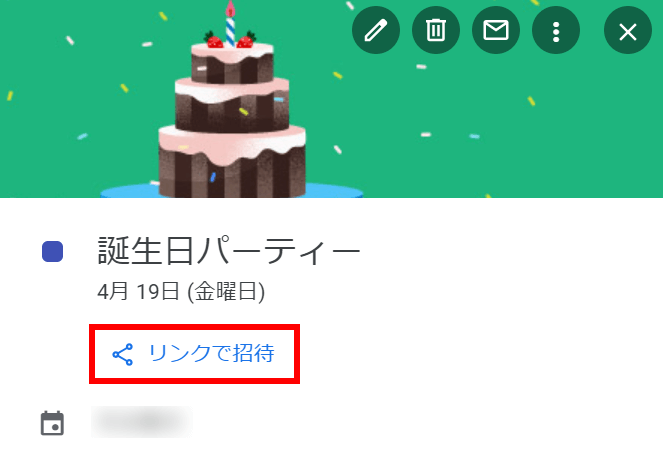
リンクをコピーボタンを押す
リンクが発行されたので、「リンクをコピー」ボタンを押します。
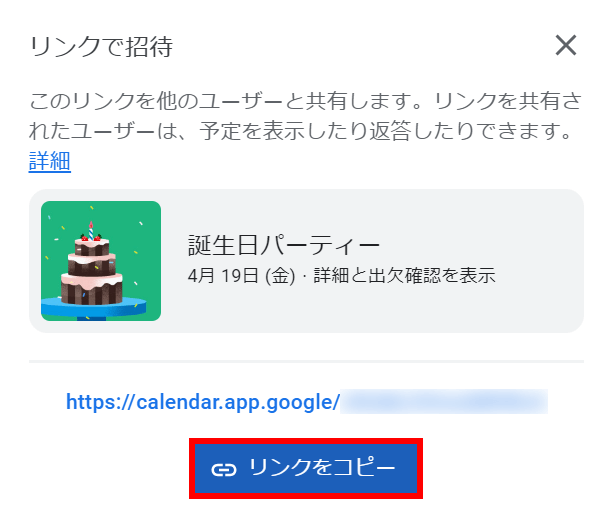
自分のアドレスあてにリンクを送信する
コピーしたURLは自分のメールアドレス宛にメールで送ると、iPhoneからでも後でコピーしやすくなります。Googleカレンダーの備考欄にリンクを貼り付けても、iPhoneからコピーすることはできませんのでご注意ください。
ここでは、Gmailで自分のアドレスにリンクを送信します。
「作成」ボタンを押し、「自分のアドレス」「件名」「カレンダーのイベントをコピーしたリンク」をそれぞれ入力し、「送信」ボタンを押します。
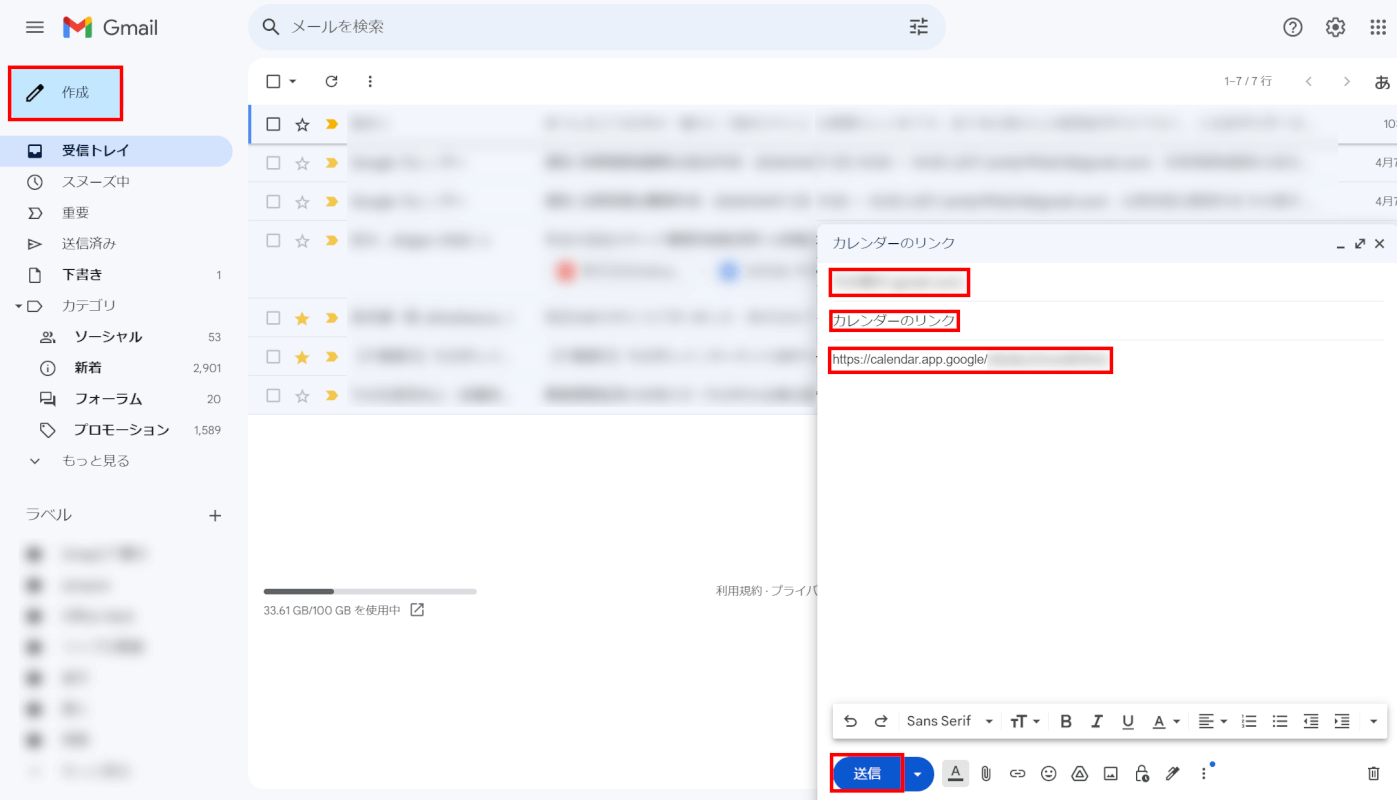
テキストメッセージでリンクを送る
以下、メールに届いたURLをコピーして、相手にメッセージを送る手順を解説します。
メールアプリを開く
自分のiPhoneで、自分のアドレスであるGmailアプリを開きます。
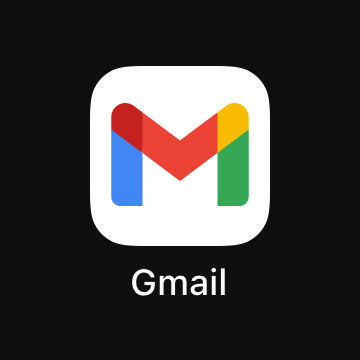
新着メールを開く
新着メールを開きます。
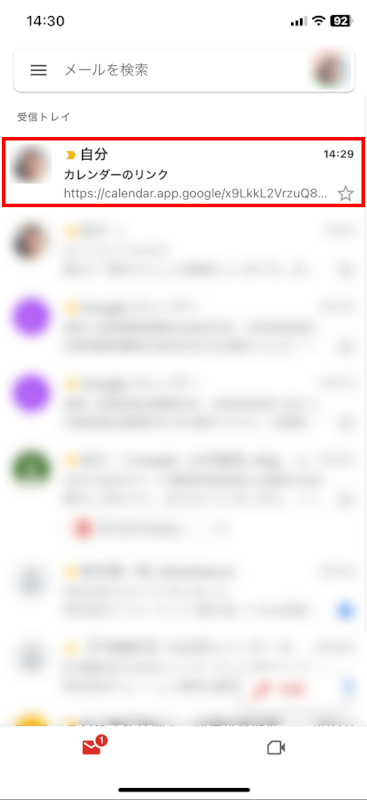
リンクを長押しする
リンクを長押しします。
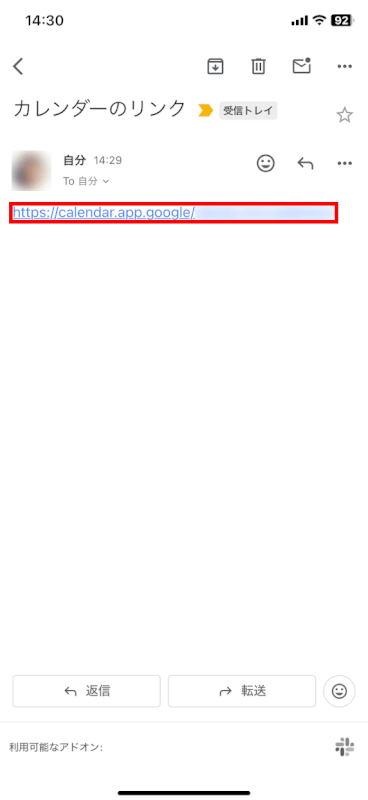
リンクをコピーする
「リンクをコピー」を選択します。
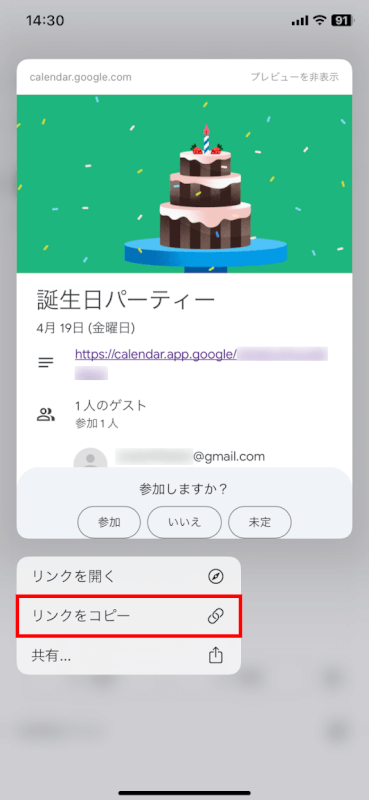
メッセージアプリを開く
メッセージアプリを開きます。

リンクを送りたい人のスレッドを開く
リンクを送りたい人のスレッドを開きます。
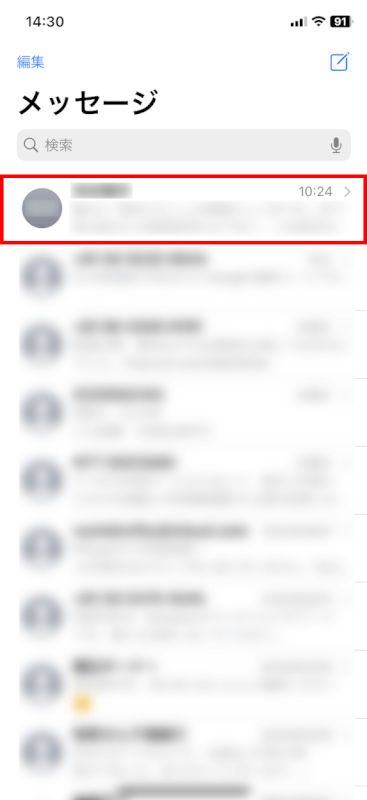
リンクを送信する
メッセージの欄にリンクを貼り付け、「↑」をタップして送信します。
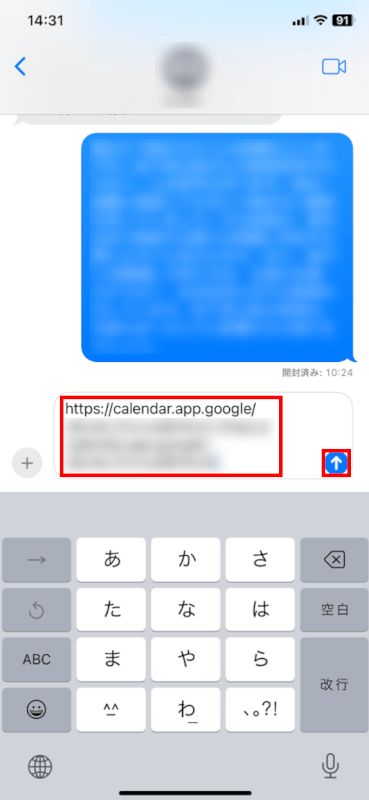
リンクを送信済
リンクが送信済になりました。
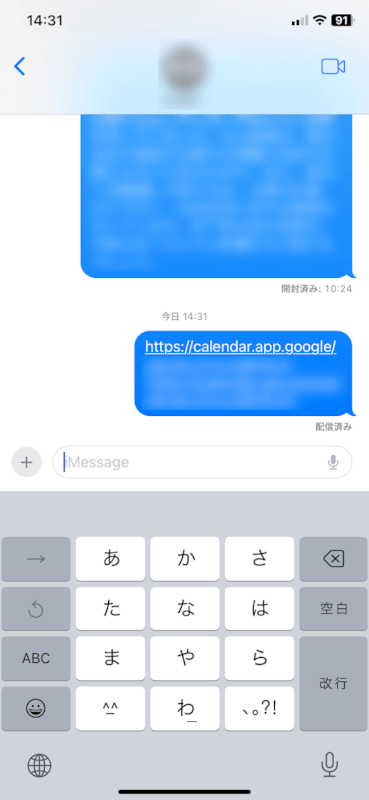
相手がリンクでカレンダー招待を受ける
今度は、相手のiPhoneでメッセージを確認し、カレンダーにあるイベントの招待を受けます。
相手のiPhoneでメッセージアプリを開く
メッセージアプリを開きます。

新着メッセージを開く
新着メッセージを開きます。
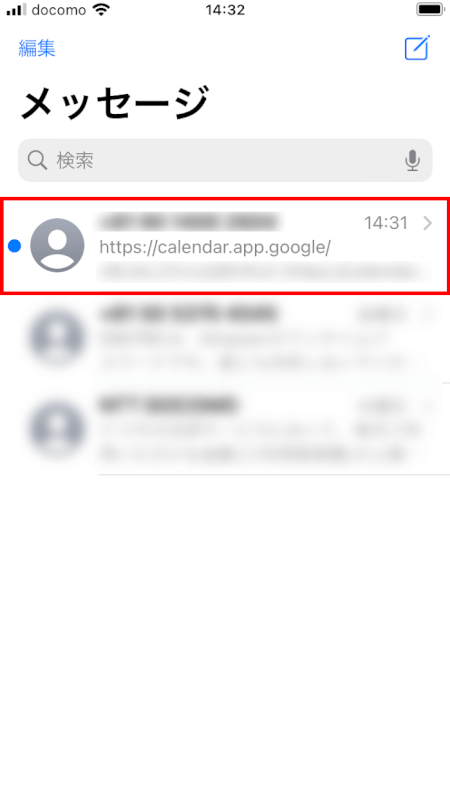
相手からのリンクをタップする
相手から届いたリンクをそのままタップします。
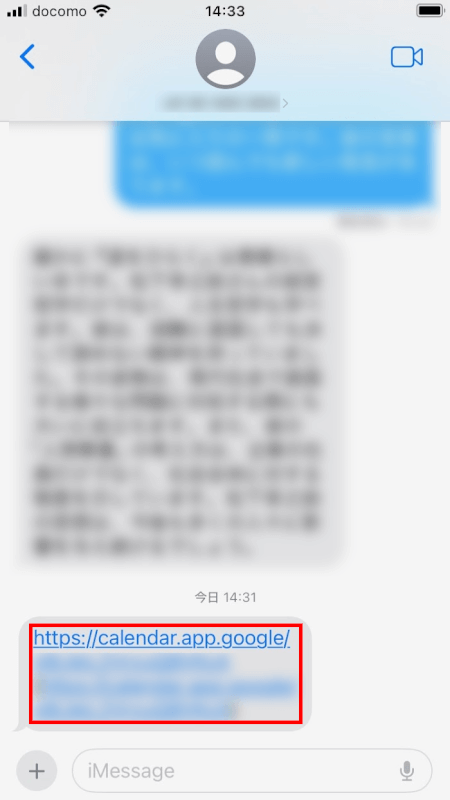
参加をタップする
「参加」をタップします。
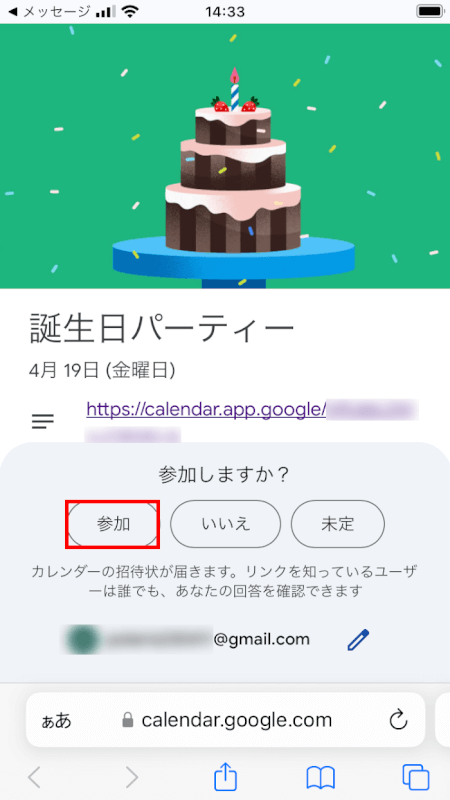
Googleカレンダーアプリを開く
その後、Googleカレンダーアプリを開きます。
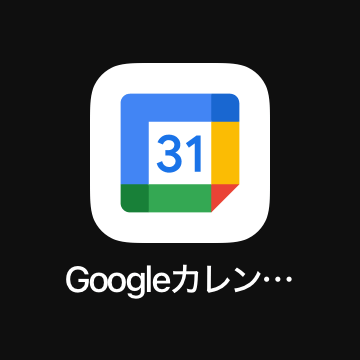
イベントの招待を確認する
Googleカレンダーでのイベント招待を受けたことを確認することができました。
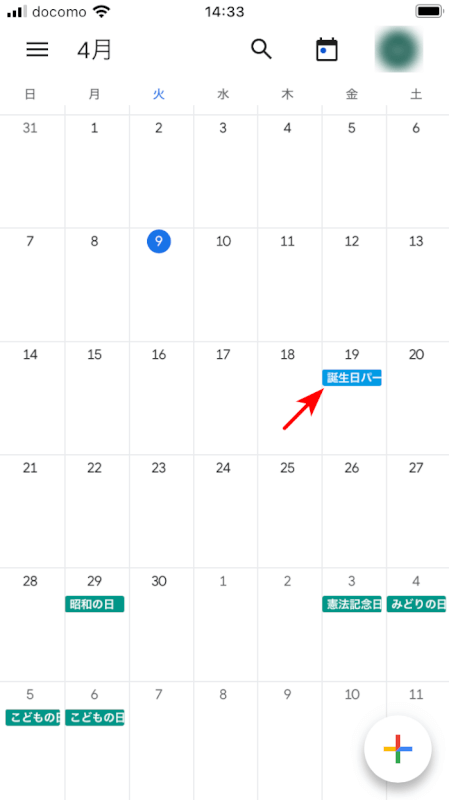
さいごに
以上の手順で、iPhoneを使ってテキストメッセージでカレンダー招待を送ることができます。
この方法を活用して、スムーズに予定の共有を行いましょう。
問題は解決できましたか?
記事を読んでも問題が解決できなかった場合は、無料でAIに質問することができます。回答の精度は高めなので試してみましょう。
- 質問例1
- PDFを結合する方法を教えて
- 質問例2
- iLovePDFでできることを教えて

コメント
この記事へのコメントをお寄せ下さい。